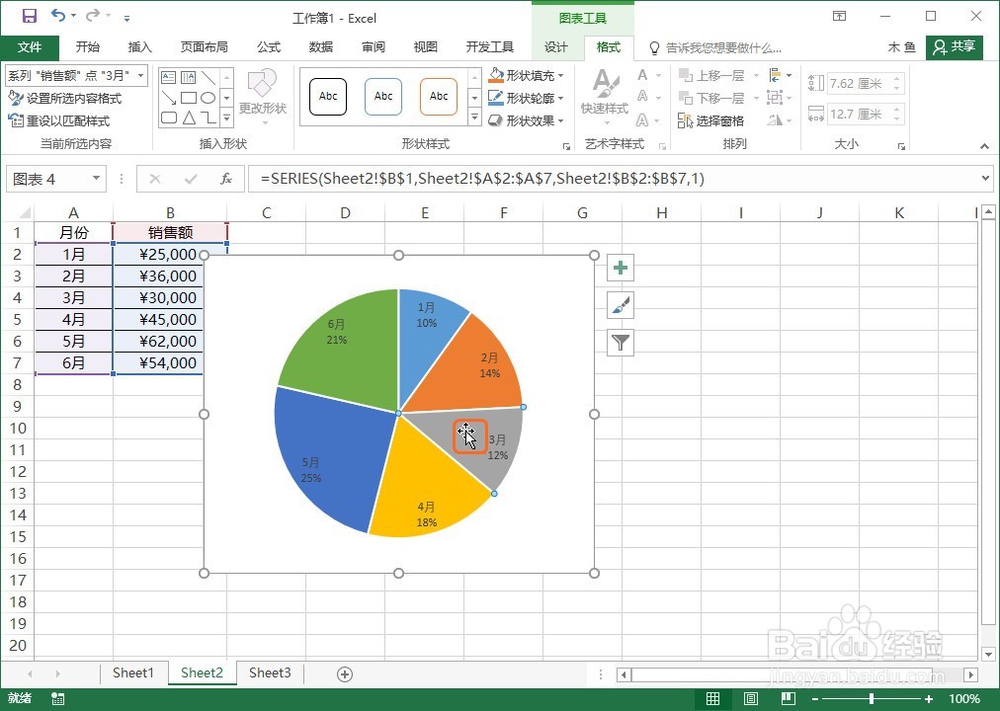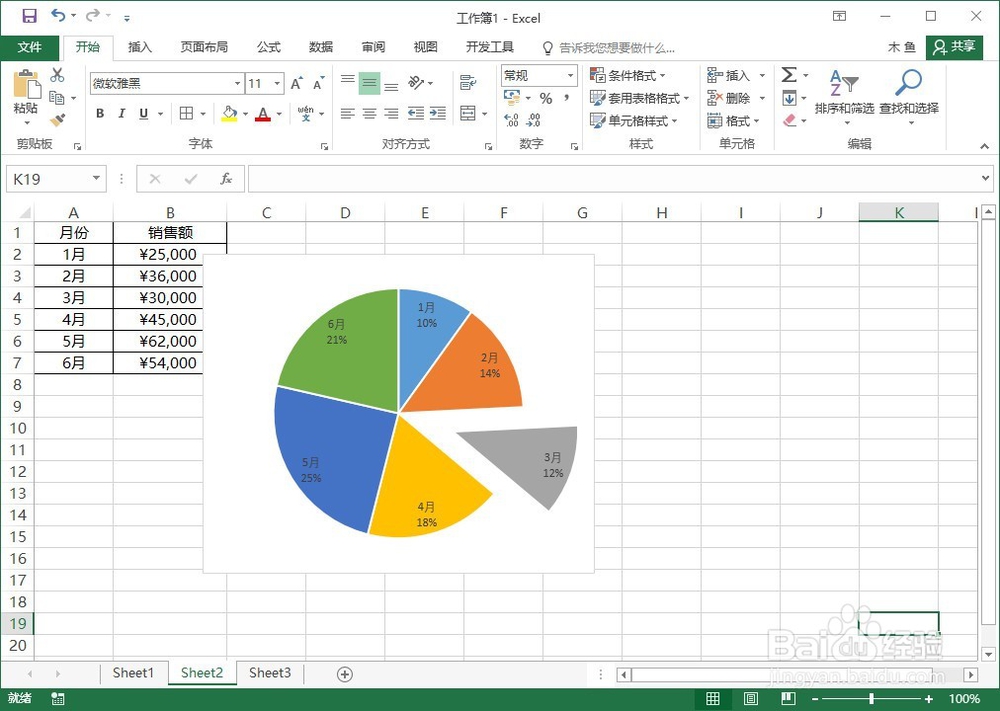在Excel 2016中分离单个饼图块或全部饼图块
如果要分离图表饼图中的单个饼图块或者分离全部饼图块,可使用以下方法。
工具/原料
Excel 2016、Excel 2013、Excel 2010
分离饼图
分离单个饼图块
1、步骤一:选中要分离的数据系列 单击选中饼图图表中的数据系列后,再单击要分什置葆鸳离的单个数据系列,如3月份的数据系列,如下图所示。
2、步骤二:拖动饼图块 在选中的单个饼图块中按住鼠标左键不放,然后向外拖动,如下图所示。
3、步骤三:展示分离效果 即可看到分离饼图块后的效果,用户可快速看到3月份的百分比效果,如下图所示。
分离全部饼图块
1、步骤一:设置数据系列格式 右击图表中的数据系列,在弹出的快捷菜单中单击“设置数据系列格式”命令,如下图所示。
2、步骤二:设置饼图分离程度 打开“设置数据系列格式”窗格,在“饼图分离程度”选项组下拖动滑块,如下图所示。或者单击数字调节按钮,或者直接在文本框中输入要分离的百分比。
3、步骤三:展示分离效果 关闭窗格后,可看到饼图的分离效果,如下图所示。
声明:本网站引用、摘录或转载内容仅供网站访问者交流或参考,不代表本站立场,如存在版权或非法内容,请联系站长删除,联系邮箱:site.kefu@qq.com。
阅读量:32
阅读量:20
阅读量:62
阅读量:79
阅读量:60